Prima all'avvento degli smartphone, i giornalisti andavano in giro muniti di registratori audio per effettuare interviste volanti a politici, sportivi, personaggi dello spettacolo o della cronaca. Adesso si limitano a avvicinare lo smartphone alla bocca dell'intervistato per raccoglierne le loro dichiarazioni. Ora si possono registrare note vocali con WhatsApp o Telegram, celebri app di messaggistica istantanea installate praticamente in tutti i cellulari.
La registrazione di un audio, oltre che per i giornalisti, può essere utile per gli studenti universitari che poi però dovranno sbobinare la registrazione della lezione. Si possono anche registrare convegni, dibattiti o semplice scambi di idee tra amici. Si può avere anche l'esigenza di effettuare registrazioni nascoste in stile agente segreto. Tali registrazioni hanno un valore legale tutto da dimostrare però pensate a quanto possono essere utili per smascherare un truffatore, uno stalker o un ricattatore. Tra le app che ho testato ho scelto Hi-Q Voice Recorder.
Si tratta di una applicazione disponibile per Android e per iOS. Su Android c'è una versione Demo con tutte le funzionalità ma che ha il limite massimo di dieci minuti per registrazione. C'è però anche una versione PRO senza limiti, escluso quello dello spazio di archiviazione ancora libero. Per iPhone e iPad invece c'è solo quella PRO.
Ho pubblicato sul mio Canale Youtube un video tutorial in cui illustro come utilizzare Hi-Q per registrare audio.
Hi-Q offre anche molte opzioni di personalizzazione riguardo al formato di uscita, alla cartella di destinazione delle registrazioni, alla qualità degli audio registrati, scegliendone il bitrate, e alla scelta del microfono con cui registrare.
Ecco i link per installare l'applicazione Hi-Q MP3 Voice Recorder nelle varie versioni per Android e per iOS:
- Hi-Q MP3 Voice Recorder Demo per Android;
- Hi-Q MP3 Voice Recorder PRO per Android;
- Hi-Q Voice Recorder PRO per iPhone e iPad.
Se avete uno smartphone o un tablet Android consiglio di installare la versione Free per poi eventualmente passare a quella PRO a pagamento se l'applicazione soddisfa le vostre esigenze. Si apre l'app e si concedono tutte le autorizzazioni richieste compresa quella di poter accedere al microfono o ai microfoni del dispositivo mobile.
In basso al centro ci sono i due pulsanti per iniziare e per terminare la registrazione rispettivamente con la forma circolare rossa e con quella quadrata nera. In alto ci sono poi i link per una rapida personalizzazione.
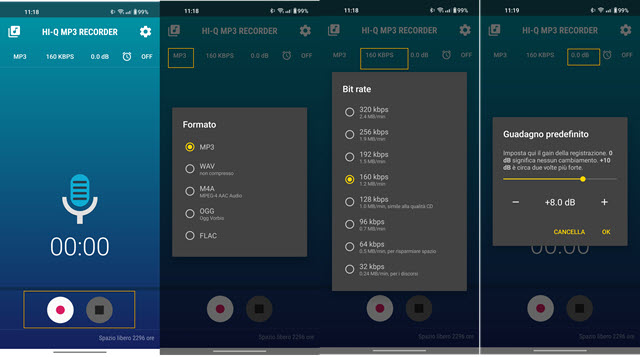
Sempre in basso, ma a destra, viene mostrata la durata massima della registrazione che dipende dallo spazio libero nel dispositivo mobile, dal formato e dal bitrate prescelto. Toccando su MP3 si può cambiare il formato dell'audio.
I formati supportati sono MP3, WAV, M4A, OGG e FLAC. I formati compressi e lossy come MP3 permettono di creare file audio meno pesanti ma con minore qualità rispetto ai formati lossless come WAV e FLAC.
Andando sul link subito a destra si può impostare il bitrate dell'audio, cioè la velocità di trasmissione da un minimo di 32kbps a un massimo di 320kbps. Una scelta di 160kbps coniuga leggerezza del file a qualità dello stesso.
Toccando su dB si può impostare un guadagno per l'audio. È una opzione utile quando si registra un audio che proviene da lontano come in una lezione, in una conferenza o quando lo smartphone non sia in posizione ideale.
Di default è impostata su 0dB ma si può spostare il cursore da -20dB a +20dB. Infine toccando sull'icona dell'orologio si può decidere dopo quanto tempo si debba interrompere la registrazione in ore, minuti e secondi.

Toccando sul pulsante della ruota dentata si accede alle impostazioni suddivise in Registrazione, Interfaccia, Dropbox, Google Drive, Risoluzione Problemi, Aiuto & FAQ, Info. Le due opzioni del cloud servono per collegare gli account Dropbox e Google Drive in modo da condividere nella nuvola le registrazioni catturate.
In Registrazione ci sono le opzioni di personalizzazione già viste con l'aggiunta della scelta del microfono, della opzione per la registrazione stereo, per la scelta della cartella di destinazione diversa da quella di default (Recordings), per la scelta della sintassi del nome del file (di default recording-yy--MM-dd-HH-mm-ss).
Lo spazio restante per la registrazione viene mostrato come durata ma si può anche visualizzare come MB e GB.
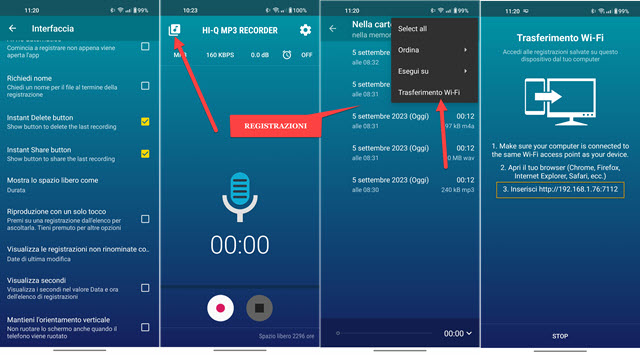
La sezione Interfaccia è piena di opzioni di personalizzazione. Si può scegliere lingua e icona e richiedere di digitare il nome dopo ogni registrazione. Si può impostare l'avvio rapido e quello automatico. Oltre a visualizzare ore e minuti, nella durata si possono visualizzare anche i secondi. Per accedere alle registrazioni si tocca in alto a sinistra.
Le registrazioni possono essere ordinate e riprodotte con una app a scelta andando nel menù dei tre puntini. Nello stesso menù particolarmente interessante è la voce Trasferiment0 Wi-Fi. Dopo averci toccato sopra ci verrà mostrato un indirizzo IP che potremo incollare nel browser del computer quando fosse collegato allo stesso segnale internet del dispositivo mobile. Visualizzeremo le registrazioni presenti nello smartphone che si potranno scaricare.

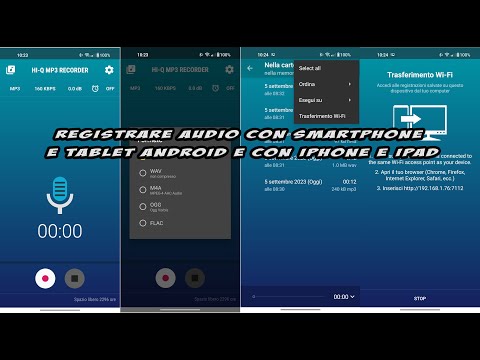

Nessun commento :
Posta un commento
Non inserire link cliccabili altrimenti il commento verrà eliminato. Metti la spunta a Inviami notifiche per essere avvertito via email di nuovi commenti.
Info sulla Privacy